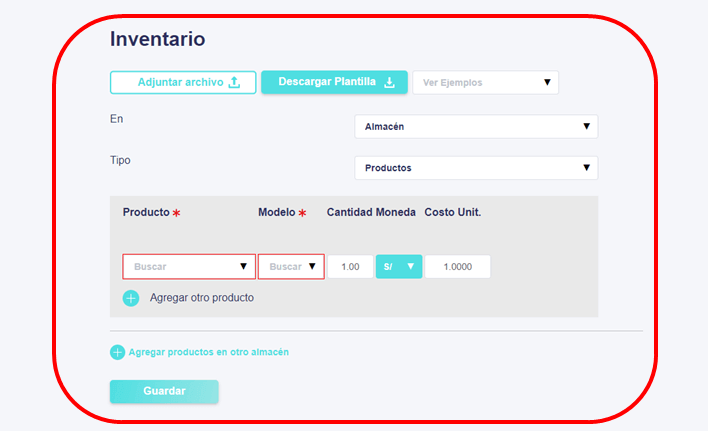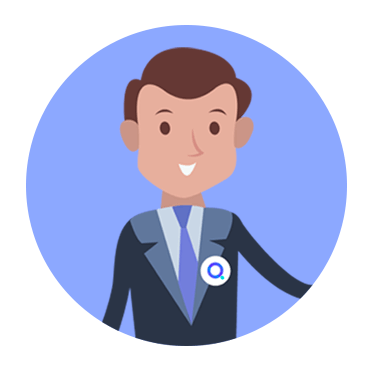¿Cómo registro información antigua?
Existen dos maneras de comenzar a utilizar Qualus Manager:
- - Empezar los registros desde hoy: indicamos al sistema los saldos que tenemos actualmente de caja e inventarios y comenzamos a generar los reportes y análisis a partir de este momento.
- - Carga de información pasada.
En este artículo nos enfocaremos en explicar la segunda manera: cómo configurar tu cuenta de Qualus Manager si te interesa tener la información pasada de tu negocio en el sistema, de manera que puedas analizar y comparar la información del pasado con la que vayas registrando desde hoy.
Para ello, primero debemos saber que para todos los registros que impliquen movimientos de dinero en la plataforma (como por ejemplo compras al contado, ventas al contado, cobranzas, pagos, entre otros) siempre indicaremos una cuenta de dinero que hayamos creado en la plataforma (como cuentas de bancos en soles y/o dólares, caja chica, entre otras). En ese sentido, cualquier registro de ingreso o egreso de dinero sumará o restará ese monto de la cuenta que hayamos seleccionado y que fue previamente creada.
Entendiendo este concepto, sabemos entonces que si registramos información pasada en la plataforma, estaremos generando entradas y salidas de dinero sobre dichas cuentas. Esto puede generar que el saldo de nuestras cuentas en la plataforma no coincida con el que tenemos actualmente en nuestro estado de cuenta bancario. Por ahora, no nos preocupemos por eso, ya que luego podremos ajustar manualmente ese valor una vez hayamos terminado de ingresar la información pasada.
Registrando la información pasada:
Existen tres maneras de hacer la carga de información pasada:
- - Subir registros individuales: puedes subir cada registro a través del Registro Individual o desde el Registro Múltiple (para las operaciones que lo permitan).
- - Agrupar la información y subirla de manera individual: puedes agrupar la información de tus registros según las categorías que más quieras analizar y cargar cada grupo de información una por una en el registro de ventas. Te mostramos algunos ejemplos de cómo agrupar la información:
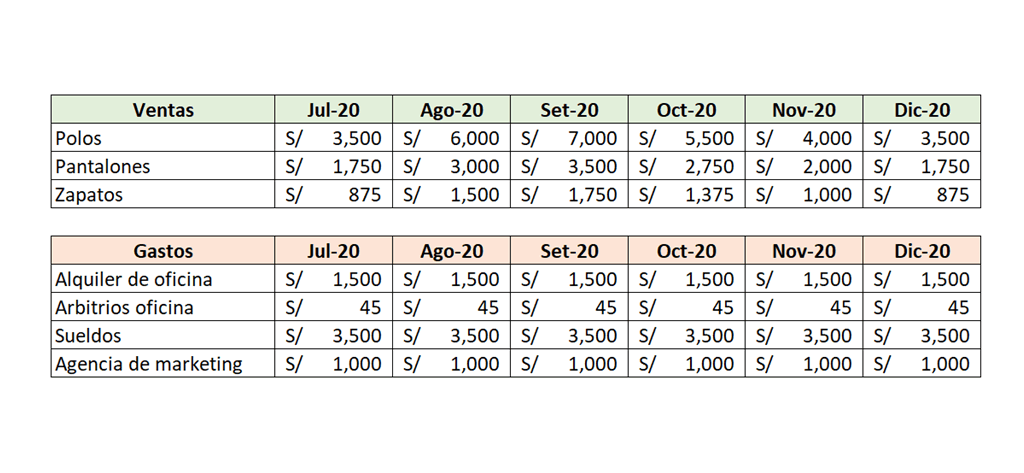
- - Importación masiva de datos: puedes también hacer una importación masiva de datos a través de plantillas de Excel. Para hacerlo, debes seleccionar la opción “Importación de Excel” en el Registro (solo válido para ventas y gastos), descargar la plantilla de Excel, llenar la información como se explica en esa pantalla, y luego cargar la plantilla en Excel.
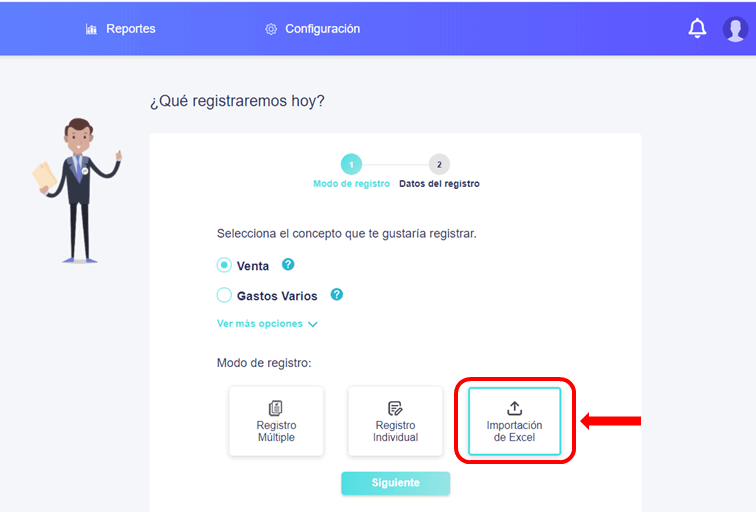
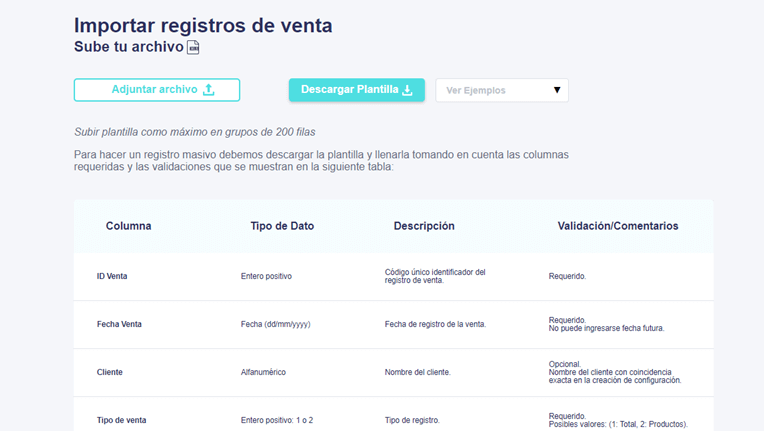 Una vez que termines de cargar toda la información pasada que desees, verás que los saldos de caja en las cuentas de dinero que has creado y tus inventarios probablemente no coincidan con tus saldos reales. Para corregir esta información, debes ir a Configuración > Saldos e indicar al sistema los saldos reales de caja que tienes.
Una vez que termines de cargar toda la información pasada que desees, verás que los saldos de caja en las cuentas de dinero que has creado y tus inventarios probablemente no coincidan con tus saldos reales. Para corregir esta información, debes ir a Configuración > Saldos e indicar al sistema los saldos reales de caja que tienes. - - Para las cuentas de dinero: selecciona el lápiz para editar la cuenta (aparecerá un mensaje que dice: Este cambio quedará reflejado en el reporte de Ingresos y Salidas en Saldo Inicial), indica el saldo que tienes realmente en la cuenta, y haz click en Guardar.
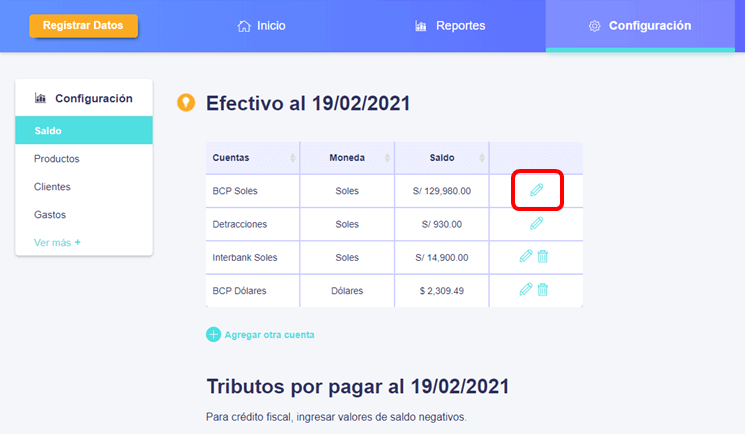
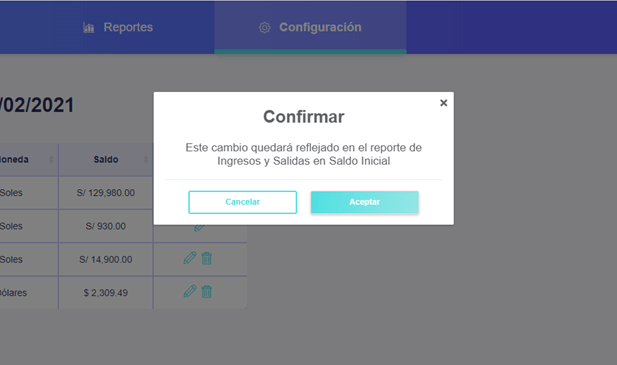
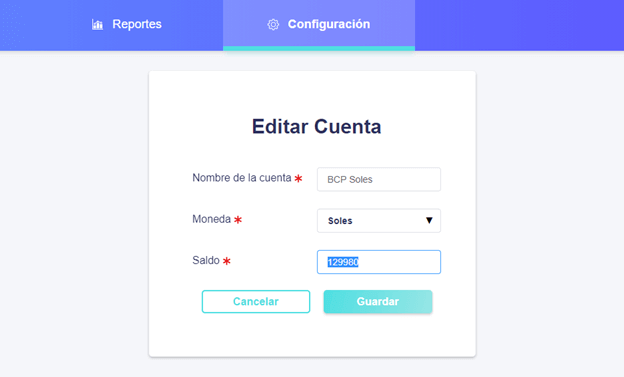
- - Para los inventarios: debajo en esa misma pantalla, podrás encontrar los saldos de inventarios. Lo único que debes hacer es indicar al sistema cuántos productos y modelos tienes de cada tipo, en cada Lugar que se ha creado dentro de la plataforma. Si manejas muchos stocks, puedes hacer una carga masiva a través de una plantilla de Excel.